Trojaner är väldigt irriterande, särskilt för att de är så bra på att gömma sig. Som tur är kan de flesta enkelt tas bort och bör inte ha någon långvarig effekt på datorn eller dina data. I den här artikeln visar vi dig hur du tar bort trojaner på din Mac manuellt eller automatiskt med hjälp av ett rensningsverktyg för Mac. Vi förklarar också hur du kan förhindra infektion från trojaner eller annan skadlig programvara.

Vad är en trojan?
Ett trojanskt virus – eller, för att använda det fullständiga namnet, en trojansk häst – kallas så eftersom det är en cybermotsvarighet till den klassiska trojanska trähästen. Det lockar användare att ladda ner viruset genom att dölja det i något som ser legitimt ut. Trojaner är ofta förklädda till programuppdateringar – till exempel för Adobe Flash eller, ännu värre, till antivirusverktyg. De visar också en popup där det påstås att datorn har infekterats och sedan tar dig till en nedladdningsplats för vad som påstås vara ett antivirusverktyg, men som i själva verket är ett virus.
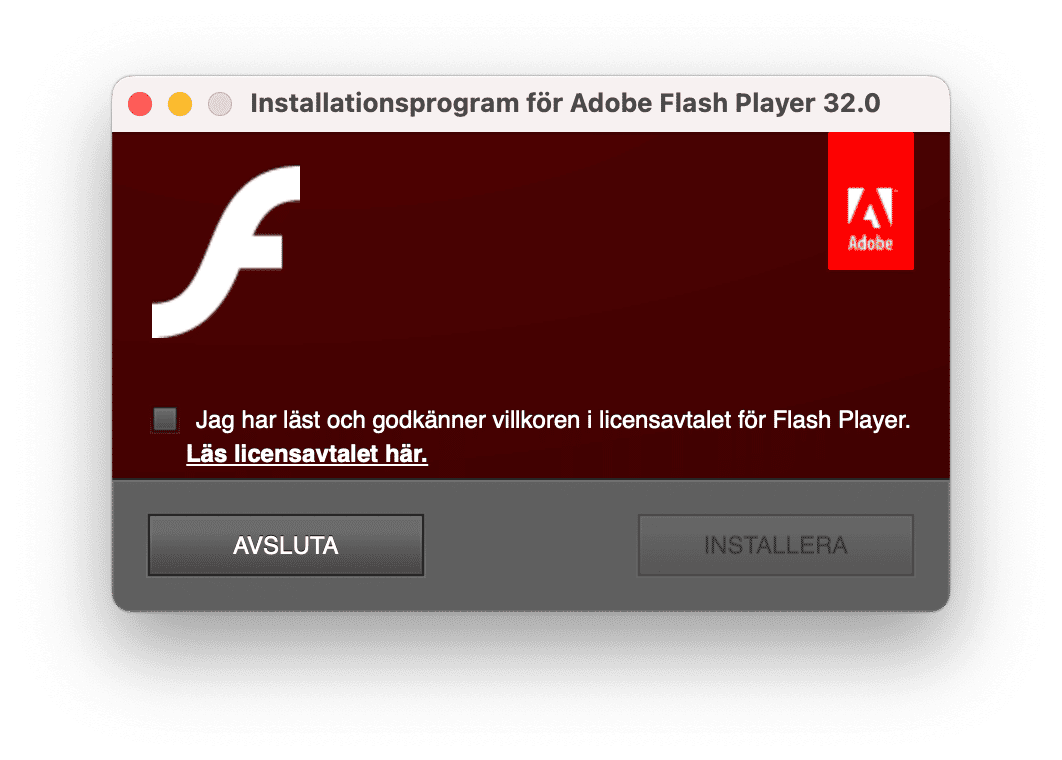
Vad gör en trojan?
Du kanske har sett en trojan förut: den kan komma i form av en bifogad fil till ett mejl. Även om mejlet kan verka trovärdigt är det enda syftet med det att få dig att klicka på en skadlig länk eller ladda ner bilagan som omedelbart kommer att infektera datorn med en trojan.
Det främsta problemet med trojaner är att du inte vet om att du installerar dem – de ser ut och fungerar som legitima filer, men de kan installera annan skadlig programvara och till och med spåra din aktivitet utan att du märker det.

Tecken på att din Mac är infekterad av en trojan
Många av symptomen på trojaner är desamma som för andra typer av virus. Bland dessa är:
- Datorn börjar bete sig konstigt och göra saker som du inte förväntar dig.
- Datorn är plötsligt väldigt långsam, som om något överbelastar processorn (t.ex. att appar öppnas långsamt eller inte svarar bra på musklick).
- Du börjar se annonser på skrivbordet.
- Din internetanslutning blir långsam och instabil.
- Du märker förändringar i inställningarna för webbläsaren eller systeminställningarna.
- Du kan inte komma åt vissa filer eller appar som du kunde komma åt tidigare.
Ett tydligt tecken på ett trojanskt virus är dock att du upptäcker programvara på datorn som du inte har laddat ner själv. Det kan vara ett program i mappen Appar eller ett tillägg i webbläsaren som du använder.
Nu när du vet hur du upptäcker trojaner på Mac när du tror att den är infekterad kan vi ta reda på hur du tar bort dem och annan skadlig programvara från datorn.
Så hittar du trojaner på din Mac
Om du har märkt att datorn beter sig konstigt bör du göra en grundlig genomsökning efter skadlig programvara. Vi rekommenderar CleanMyMac – en rensningsapp för Mac som är godkänd av Apple – och funktionen Malware Removal som levereras med verktyget Protection.
Så här använder du den:
- Påbörja din kostnadsfria provperiod av CleanMyMac.
- Klicka på Protection > Scan så börjar CleanMyMac genomsöka datorn efter skadlig programvara, som maskar, spionprogram, virus, med mera.
- Vänta tills genomsökningen är klar.

Om du har märkt att din Mac beter sig konstigt och upptäckt en trojan efter en noggrann sökning efter skadlig programvara, är det bästa sättet att hantera situationen att använda CleanMyMac för att ta bort den. Så här gör du för att bli av med skadlig programvara med CleanMyMac:
- Öppna CleanMyMac igen.
- Klicka på fliken Protection > Scan.
- När genomsökningen är klar klickar du på Remove.
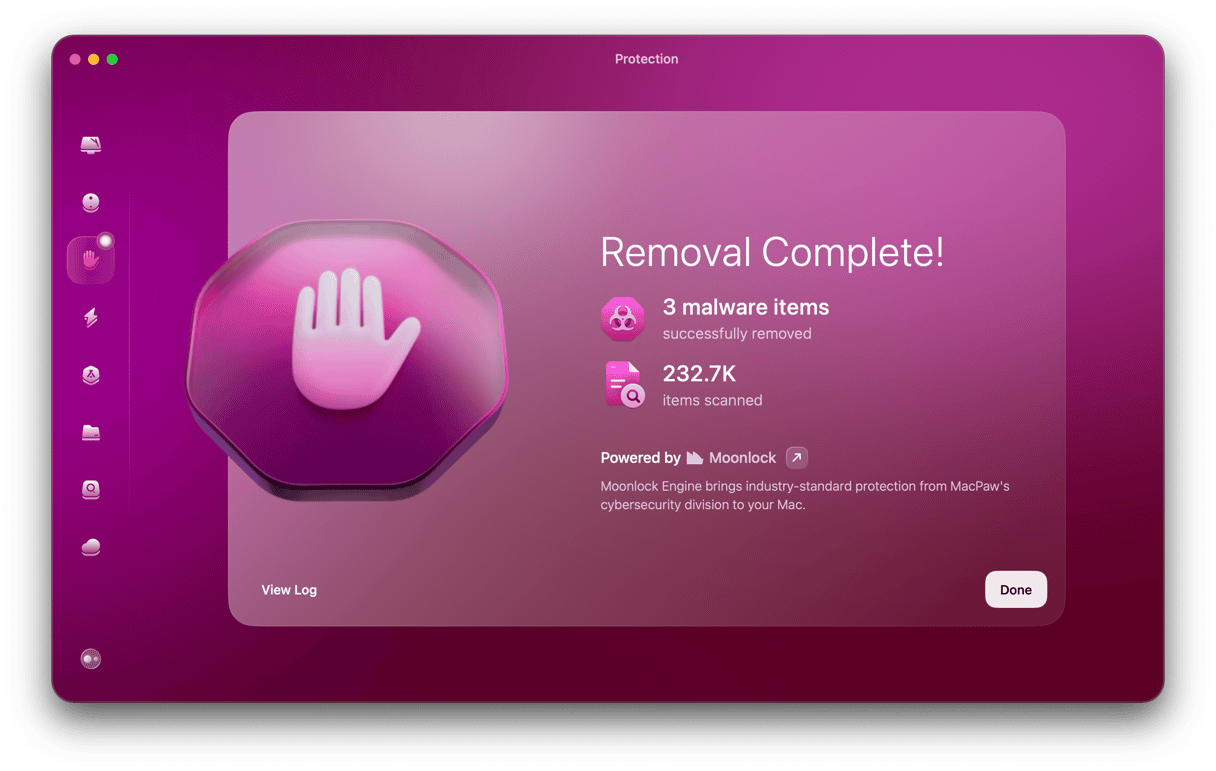
Så tar du bort trojaner från Mac
Om du har märkt att din Mac beter sig konstigt och upptäckt en trojan efter en noggrann sökning efter skadlig programvara, är det bästa sättet att hantera situationen att använda CleanMyMac för att ta bort den. Den här appen är mycket bättre än vanliga borttagningsprogram för trojanska virus, eftersom den kan upptäcka och oskadliggöra tusentals olika typer av hot, inklusive annonsprogramvara, spionprogramvara, utpressningsprogram, maskar, med mera.
Så här gör du för att bli av med skadlig programvara med CleanMyMac:
- Öppna CleanMyMac igen.
- Klicka på fliken Protection > Scan.
- När genomsökningen är klar klickar du på Remove.

Det har aldrig varit enklare att ta bort trojaner – alla spår av skadlig programvara tas bort från din Mac.
Ta bort manuellt
Om du inte vill använda ett tredjepartsverktyg för att ta bort skadlig programvara går det också bra att ta bort trojaner manuellt. Det krävs dock en del detektivarbete. Här nedanför listar vi alla steg som krävs för att ta bort en trojan. Beroende på vilket virus det gäller kan det hända att du inte behöver följa dem alla, men vi rekommenderar att du inte hoppar över några.
Det första du bör göra är att koppla bort datorn från internet för att förhindra ytterligare skador och dataförlust. Detta beror på att det också hindrar viruset från att ansluta till kommando- och kontrollservern. För de steg som beskrivs nedan behöver du inte heller internet, så det är inga problem.
1. Ta bort skadliga profiler
Vissa trojaner skapar ytterligare profiler och använder dem för att ändra webbläsar- och systeminställningar. Så det första steget är att kontrollera om nya profiler har lagts till och ta bort de skadliga. Så här gör du:
- Öppna Systeminställningar.
- Gå till Användare och grupper.
- Om det finns en profil där som du inte har skapat klickar du på i:et bredvid den och väljer Ta bort konto. Välj Ta bort användarens hemmapp från datorn i popup-fönstret.
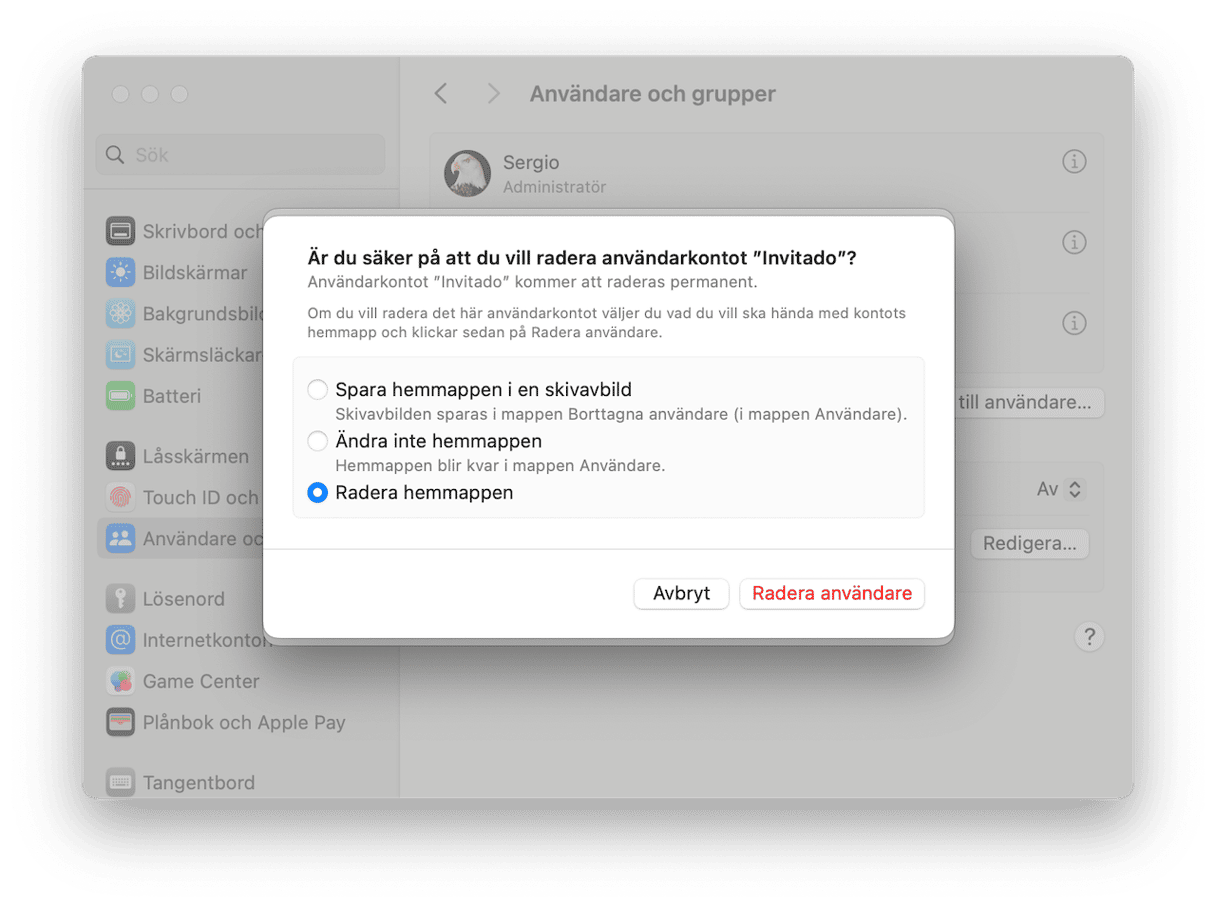
Upprepa stegen för alla profiler som du vill ta bort.
2. Radera skadliga appar
Som vi nämnde tidigare kan trojaner installera appar på din Mac utan att du ens vet om det. Nästa steg är därför att hitta och ta bort dessa appar.
Så här gör du för att helt ta bort en app:
- Öppna mappen Appar och leta reda på den skadliga appen.
- Flytta den till papperskorgen och töm den.
- Nu kan du hitta och ta bort kvarvarande filer genom att öppna Finder och klicka på Gå > Gå till mapp i menyraden. Klistra in följande sökvägar en i taget i fönstret som öppnas och skicka alla filer som är kopplade till appen du just har tagit bort till papperskorgen:
~/Library/Application Support
/Library/Caches/
~/Library/Caches/
~/Library/Internet Plug-Ins/
~/Library/Preferences/
~/Library/Application Support/CrashReporter/
/Library/LaunchAgents
~/Library/LaunchAgents
~/Library/Saved Application State/
/Library/Application Support
/Library/LaunchDaemons
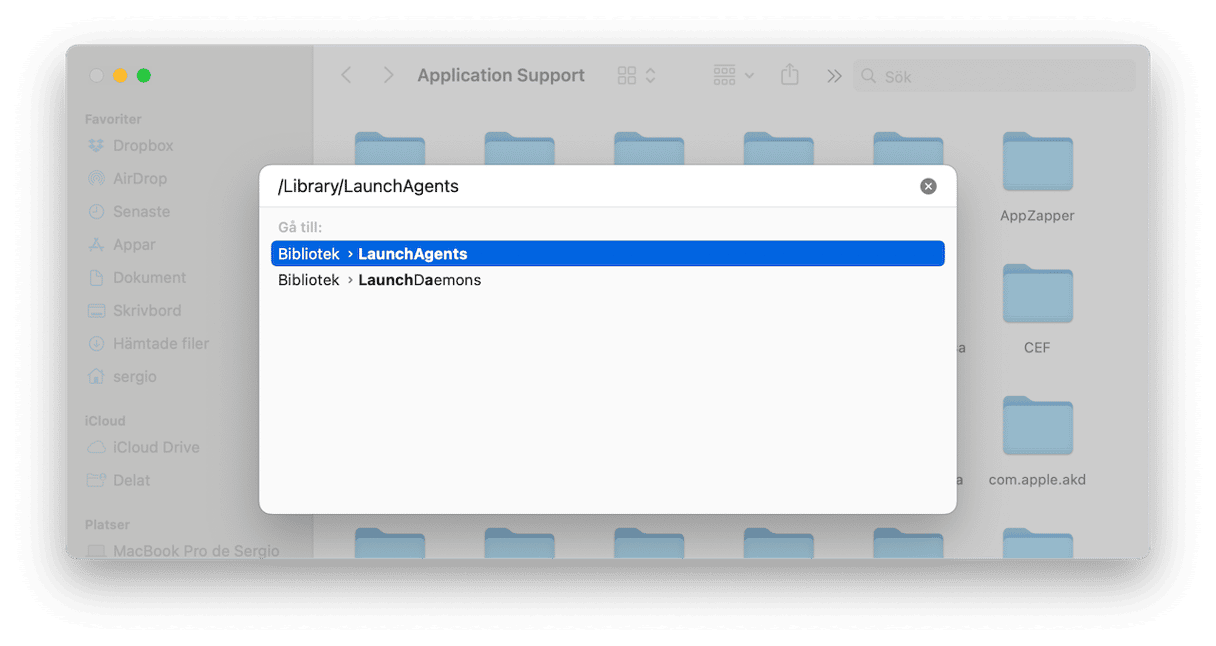
När du har tagit bort filerna tömmer du papperskorgen och startar om datorn.
3. Återställ webbläsarens inställningar
Trojanska virus ändrar ofta webbläsarinställningarna, så att återställa dem till standard är ett måste för att bli av med skadlig programvara. Stegen varierar för olika webbläsare.
Safari
- Öppna Safari och gå till Inställningar från menyraden.
- På fliken Allmänt väljer du din hemsida.
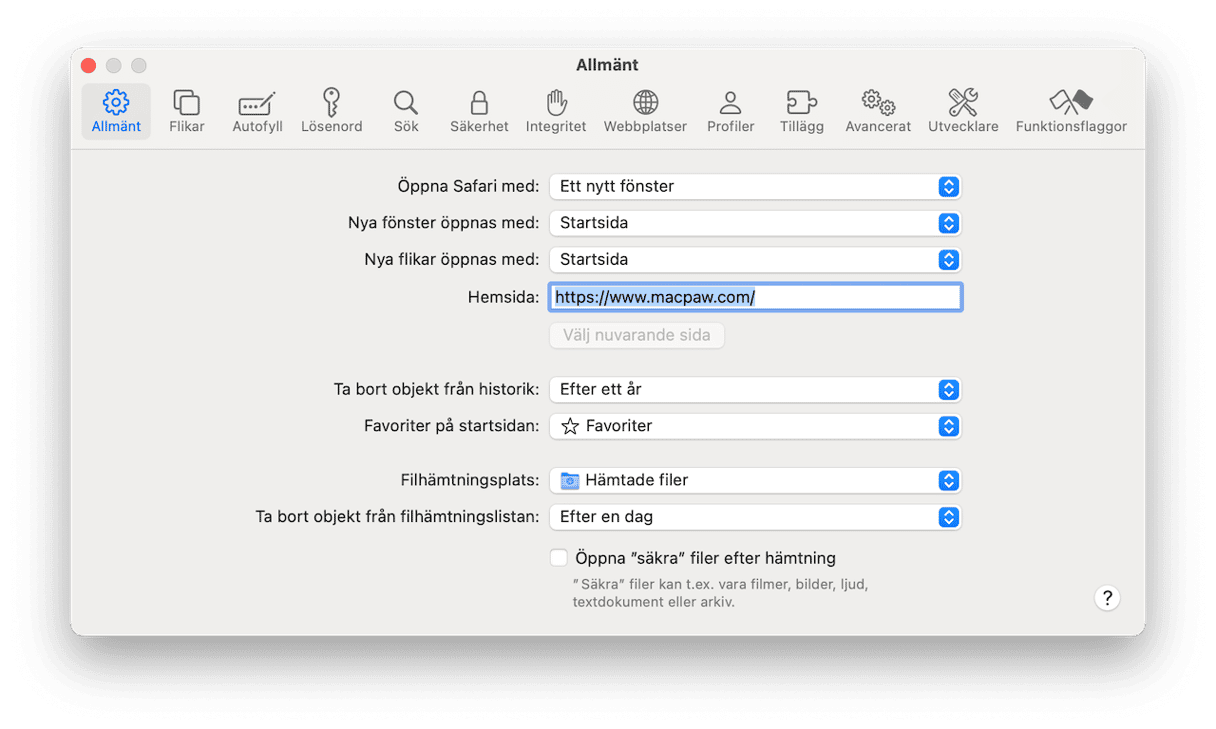
- Gå till fliken Sök och välj den sökmotor du föredrar.
- Sedan går du till fliken Integritet och klickar på Hantera webbplatsdata.
- Klicka på Ta bort alla och bekräfta genom att klicka på Ta bort nu.
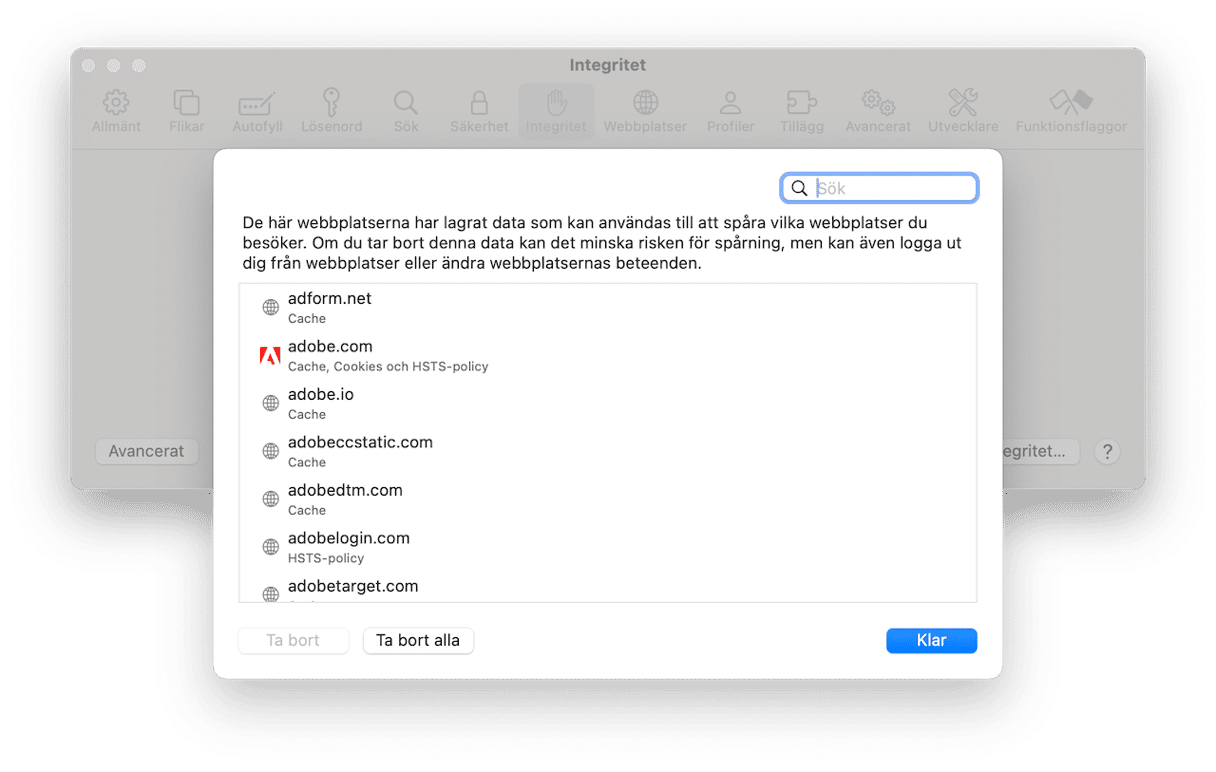
- Slutligen går du till fliken Avancerat och väljer Visa utvecklarmeny i menyraden.
- I menyraden klickar du nu på Utvecklare > Töm cachar.
Chrome
- Öppna Chrome.
- Klicka på de tre vertikala punkterna uppe till höger och gå till Inställningar.
- Gå till Återställ inställningarna i sidofältet.
- Klicka på Återställ inställningarna till standardinställningarna och bekräfta återställningen.
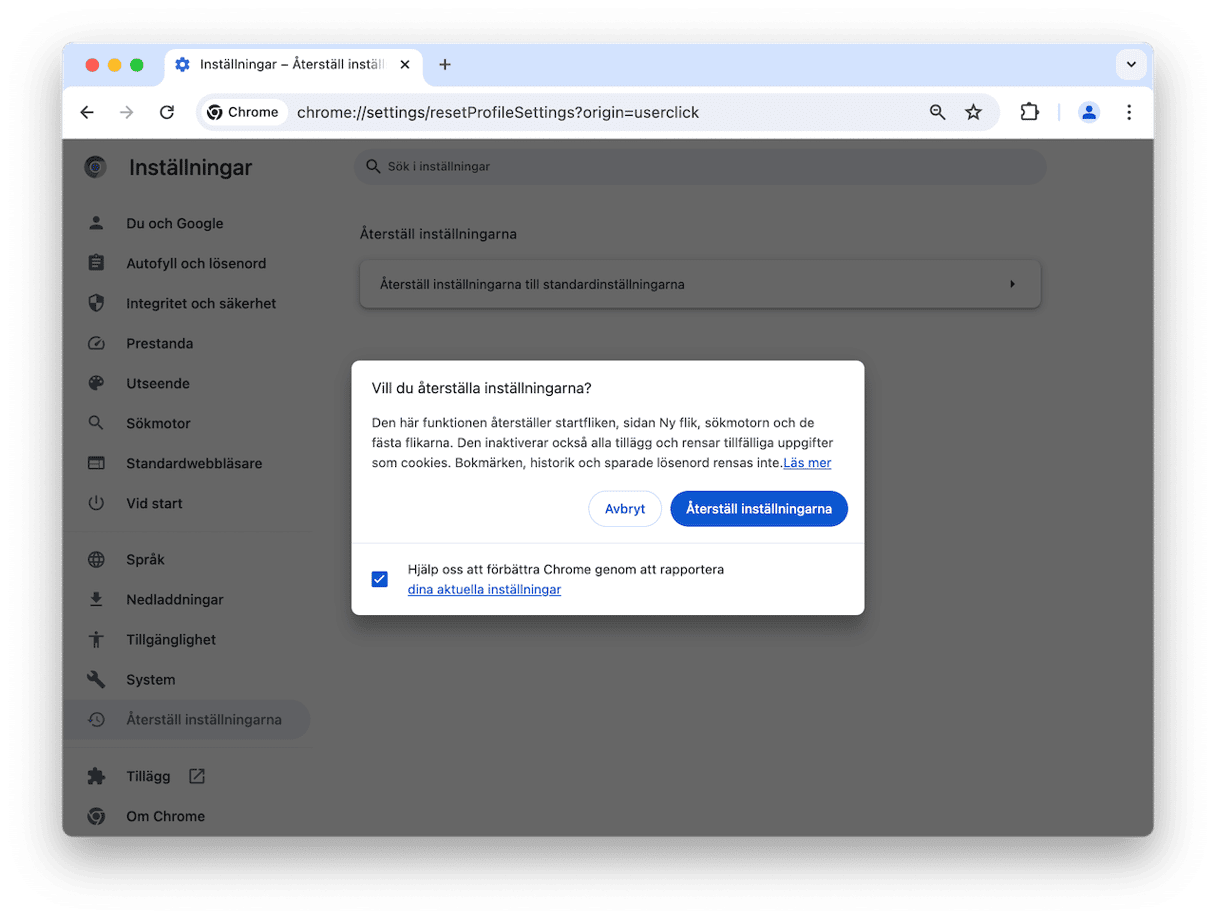
Firefox
- Öppna Firefox.
- Klicka på tre horisontella linjer överst till höger och gå till Hjälp > Mer felsökningsinformation.
- Klicka på Uppdatera Firefox och bekräfta uppdateringen.
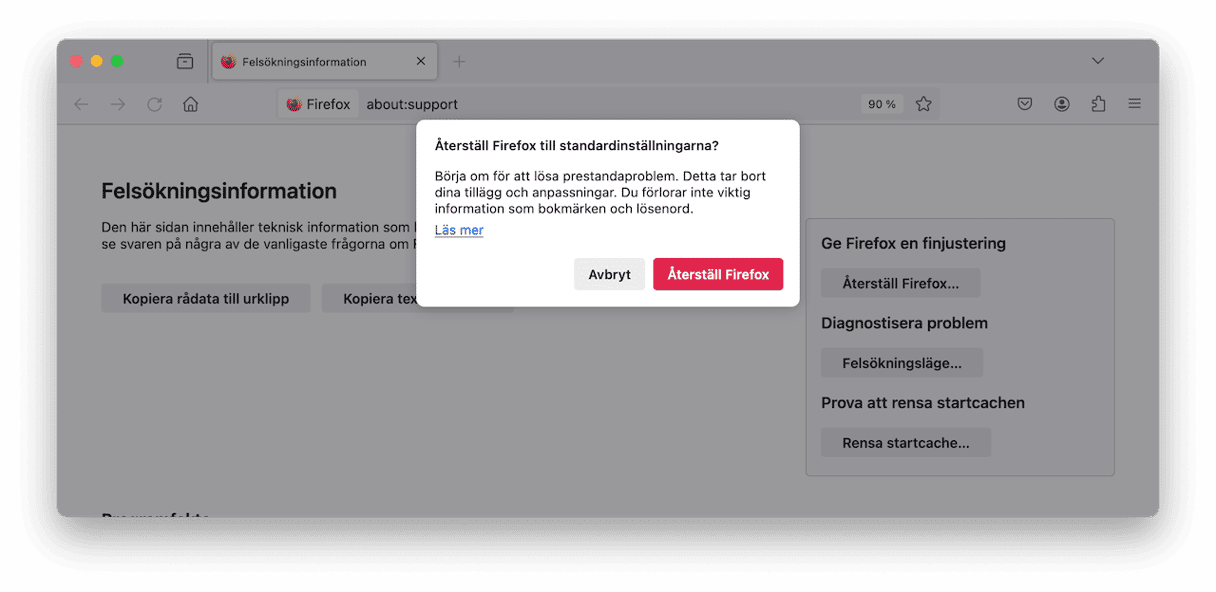
4. Ta bort skadliga tillägg
Ett annat viktigt steg i borttagningen av trojaner är att ta bort alla skadliga tillägg som kan ha installerats på din Mac. Här nedan följer anvisningar för olika webbläsare.
Safari
- Gå till Safari-inställningarna > Tillägg.
- Markera ett tillägg och klicka på Avinstallera.
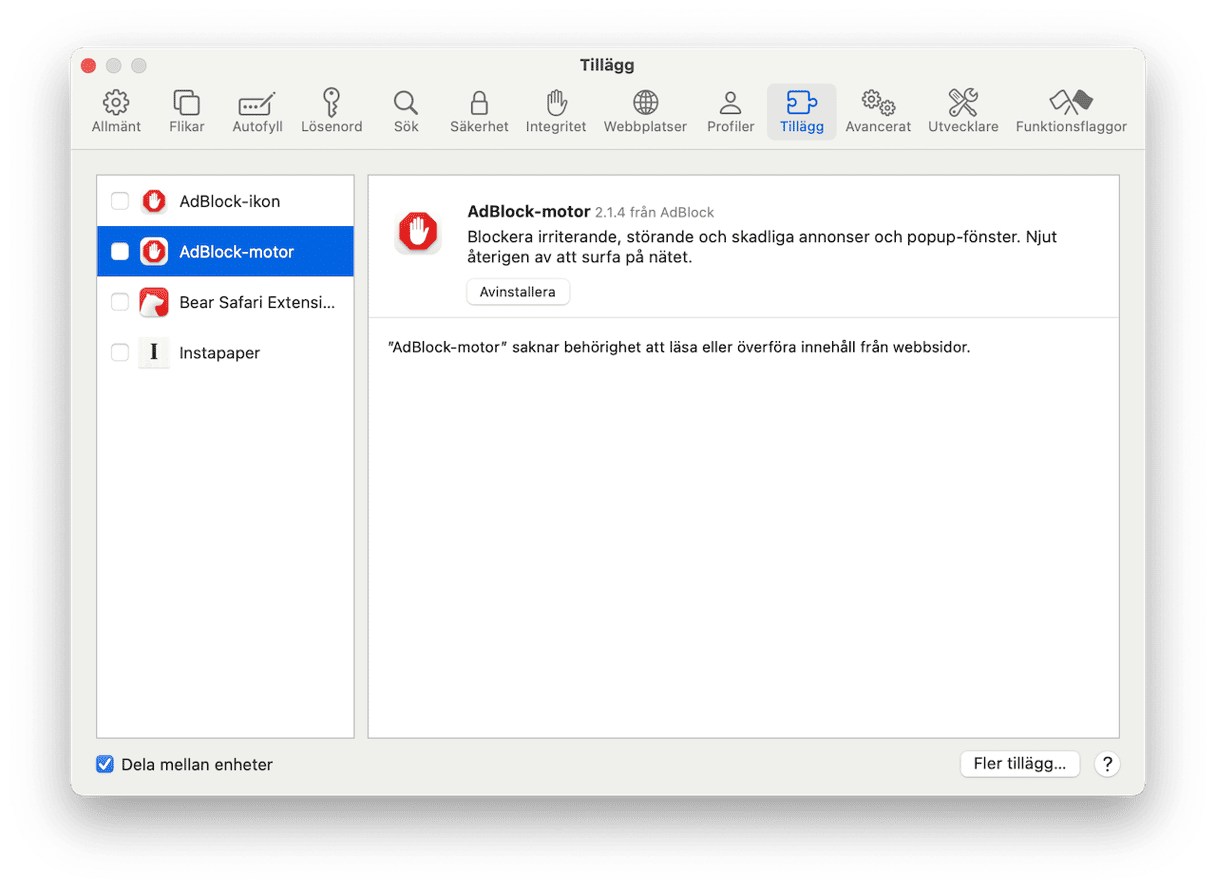
Chrome
- Öppna Chrome och klicka på symbolen med tre punkter i det övre högra hörnet.
- Välj Inställningar och sedan Tillägg i menyn som visas.
- Välj de tillägg som du inte känner igen och tryck på Ta bort.
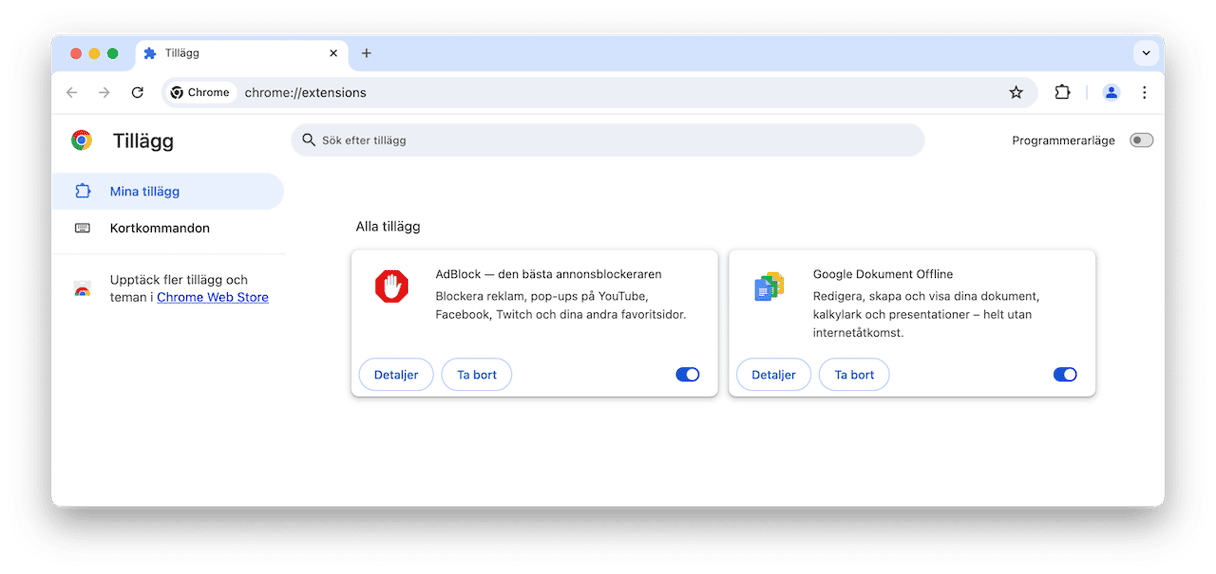
Firefox
- Öppna Firefox.
- Klicka på 3-linjesymbolen (hamburgaren) i det övre högra hörnet.
- Välj Tillägg och teman.
- Klicka på fliken Tillägg och ta bort de tillägg som du inte känner igen.
- Tryck på ellipstecknet och välj Ta bort
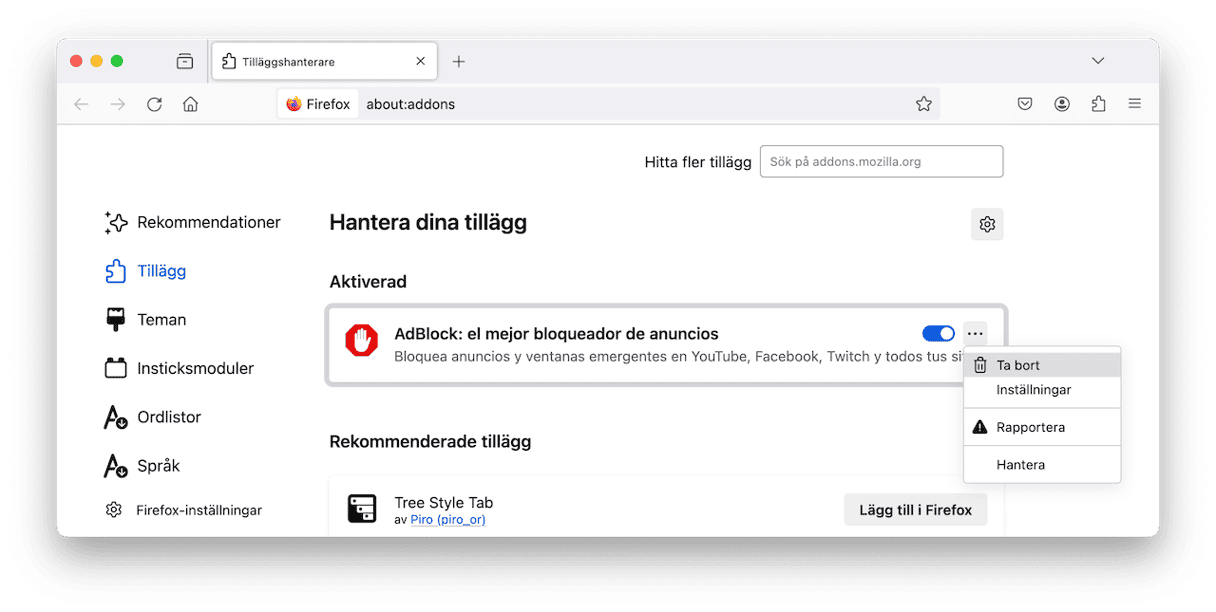
Om allt går bra har du nu tagit bort alla typer av virus från din Mac. Men om du inte kunde genomföra något av stegen ovan – till exempel att du inte kunde ta bort användaren eller ändra webbläsarinställningarna – så följer du de ytterligare stegen nedan.
5. Starta i säkert läge
För trojaner som är extremt envisa och svåra att ta bort kan det vara nödvändigt att starta din Mac i säkert läge och prova ovanstående steg igen. Säkert läge är ett speciellt startläge som bara laddar nödvändiga systemtillägg, så om något körs i bakgrunden som hindrar dig från att följa något av ovanstående steg, bör det inaktiveras så att du kan slutföra borttagningen av trojanen. Följ stegen nedan, som varierar beroende på vilket chip/vilken processor som sitter i din Mac.
Apple-chip
- Stäng av datorn och håll ned strömbrytaren.
- Släpp den när du ser ”Läser in startalternativ”.
- Välj din volymen och håll ned skifttangenten.
- Klicka på ”Fortsätt i säkert läge” och ange dina inloggningsuppgifter.
- Din Mac startar om och du ser ”Säkert läge” i det övre högra hörnet.

Intel-baserad
- Stäng av datorn.
- Slå på den igen och tryck sedan omedelbart på skift tills inloggningsfönstret visas.
- Logga in på din Mac (du kan behöva göra detta två gånger).
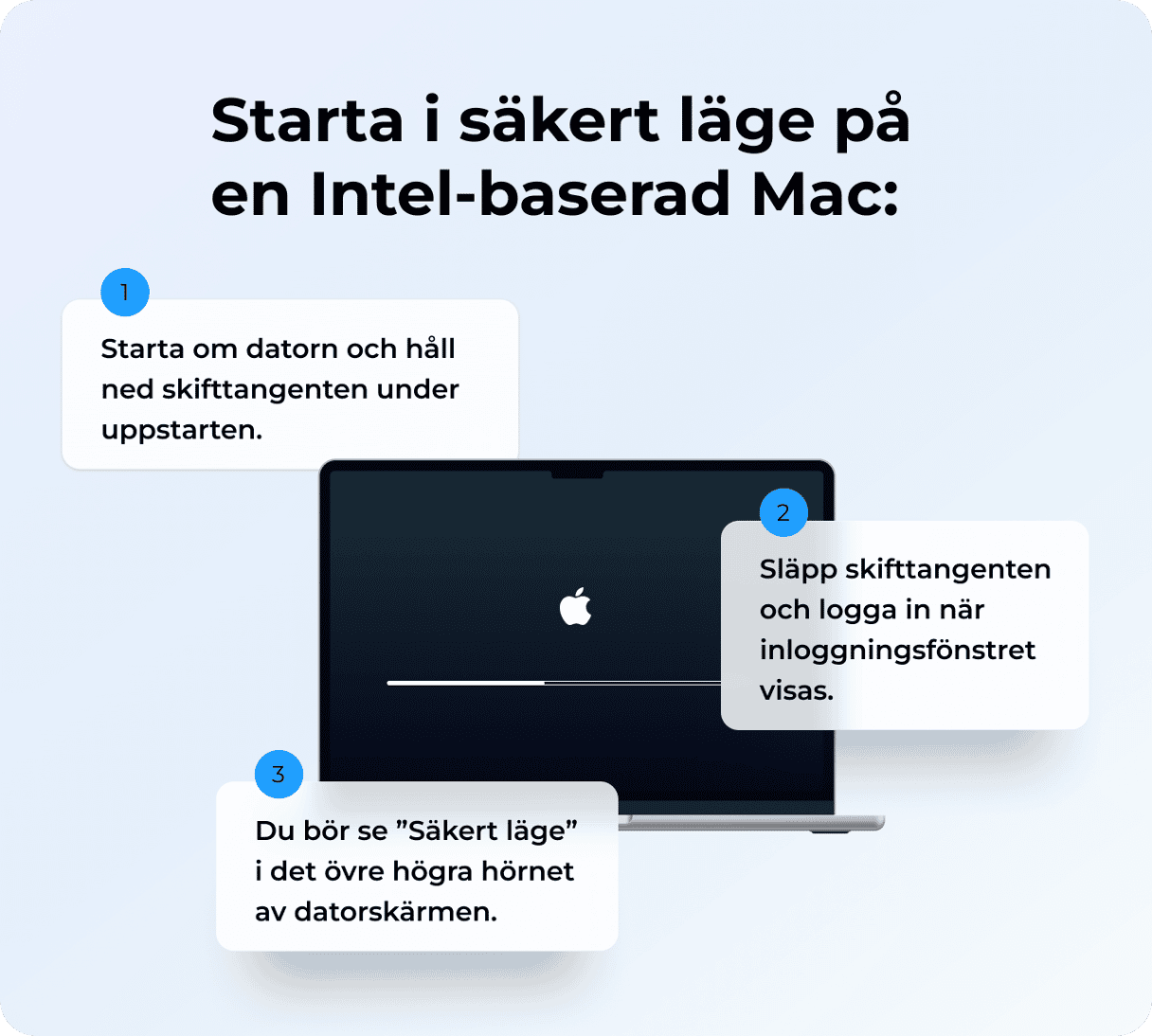
6. Installera om macOS
Om det inte hjälpte att starta i säkert läge och du fortfarande undrar hur du tar bort trojanen från din Mac kan du överväga att installera om macOS. På så sätt skriver du över den aktuella macOS-versionen och detta kan hjälpa till att ta bort vissa typer av skadlig programvara. Men om trojanen är gömd i dina filer kanske det inte hjälper eftersom dina data bör finnas kvar.
Innan du påbörjar detta bör du dock se till att du har en säkerhetskopia ifall något skulle gå fel. Helst ska det vara en ögonblicksbild av din Mac innan du började märka problemen med skadlig programvara.
Följ sedan stegen nedan för att starta i macOS-återställning, beroende på ditt chip/din processor.
Apple-chip
- Stäng av datorn.
- Tryck och håll ned strömbrytaren tills du ser ”Alternativ” eller ”Läser in startalternativ”.
- Klicka på Alternativ > Fortsätt.
- Markera startskivan och klicka på Nästa.
- Logga in om det behövs och klicka på ”Nästa”.
- Klicka på ”Installera om macOS [din macOS-version]” och följ anvisningarna som visas.
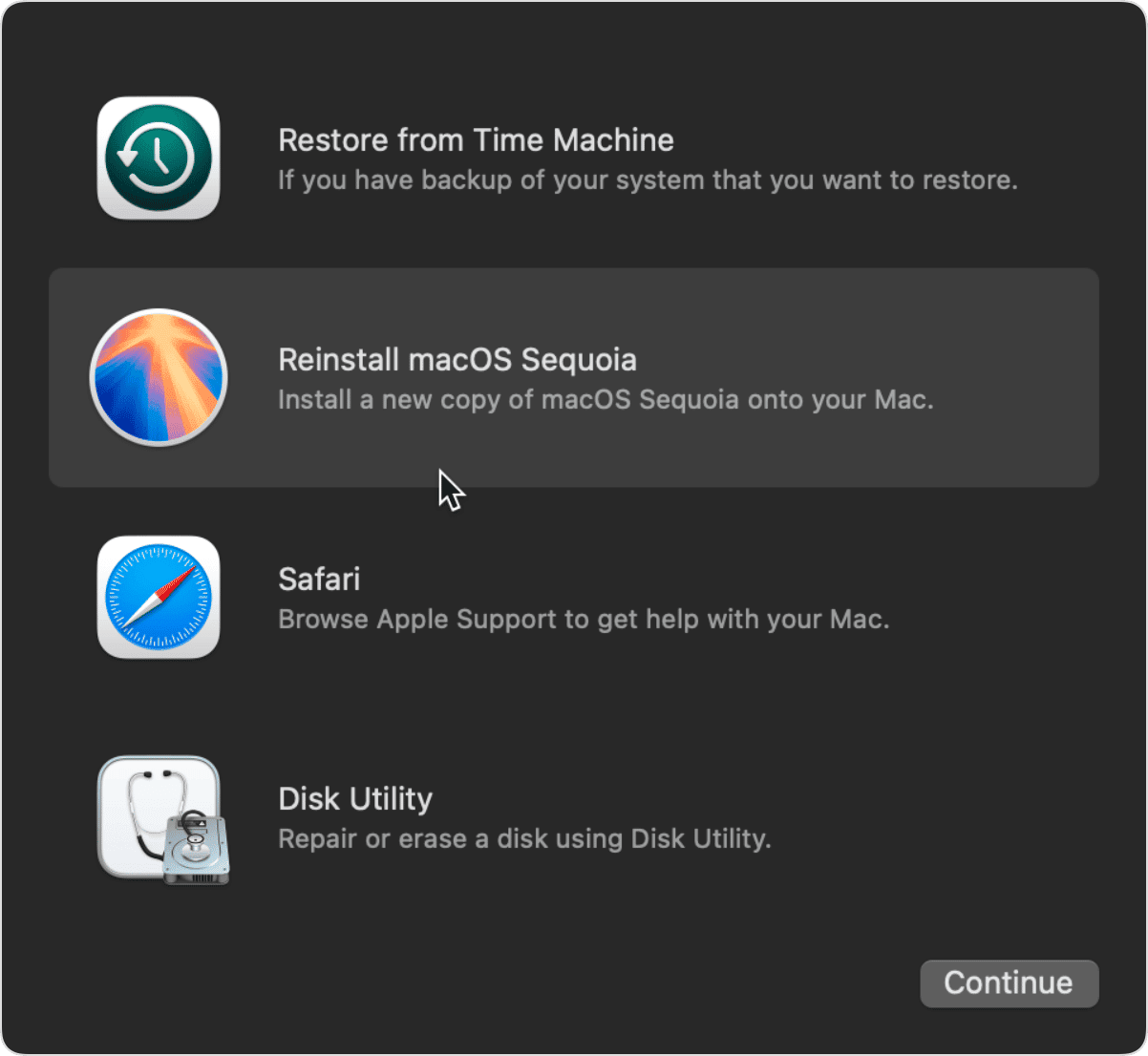
Intel-baserad
- Stäng av datorn.
- Tryck och håll ner kommando + R under uppstarten.
- Du kan bli ombedd att ansluta till ett wifi, välja en volym eller användare eller ange ditt lösenord.
- Klicka på ”Installera om macOS [din macOS-version]” och följ anvisningarna som visas.
Om det inte hjälpte att installera om macOS kan du överväga att starta i återställningsläge genom att följa stegen ovan och radera hårddisken med Skivverktyget. När du har raderat skivan kan du installera om macOS igen.
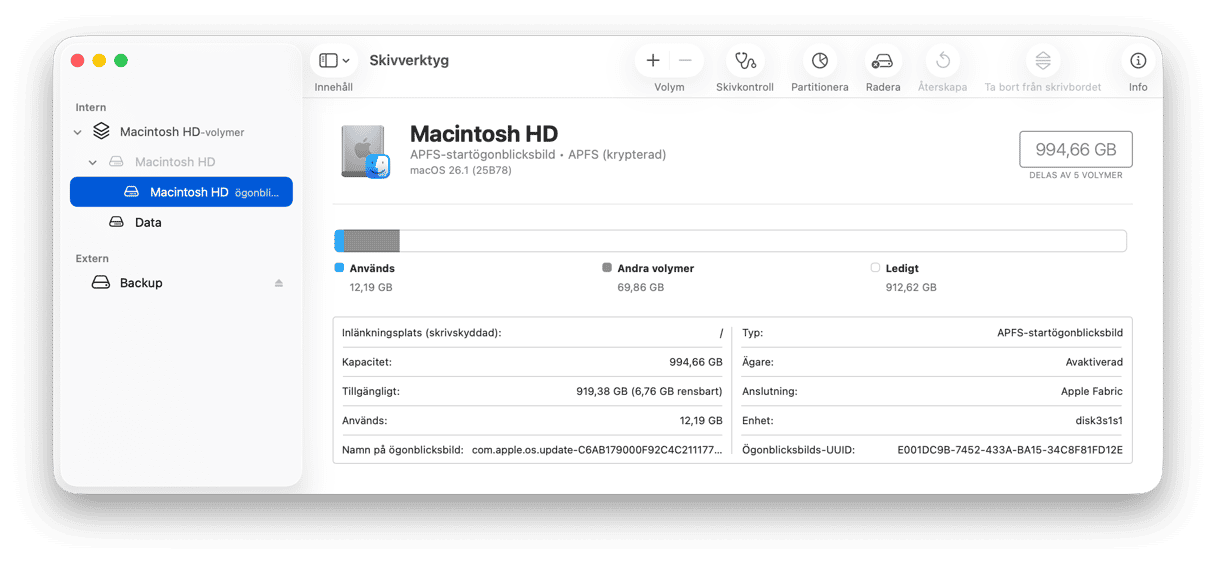
Det är ändå bättre att försöka ta bort trojanen med ett specialverktyg först, särskilt om du inte har en säkerhetskopia med alla dina filer.

Så skyddar du din Mac från trojaner
Nu när du har tagit bort trojanen från din Mac är det bättre att undvika den här typen av problem i framtiden. Detta kan göras på följande sätt:
- Var vaksam på nätet. Ladda inte ner något om du inte är helt säker på vad det är och klicka inte på länkar i e-post eller meddelanden om du inte är 100 % säker på vart de leder. Ta också hänsyn till varningar i webbläsare när de meddelar dig att en webbplats kan vara osäker.
- Se till att brandväggen är aktiverad och att både din Mac och dina appar är uppdaterade med den senaste versionen av macOS.
- När du laddar ner en app och datorn meddelar dig att du har gjort det och frågar om du litar på det och vill fortsätta ska du inte bara godkänna. Kontrollera namnet på appen och se till att det är vad du trodde att du laddade ner.
- Se till att du regelbundet säkerhetskopierar din Mac så att du kan återställa dina data om det inte går att ta bort trojaner.
- Använd lösenordshanterare för att skapa och lagra säkra lösenord – detta kan hjälpa till att skydda mot Trojan-PSW-attacker som i första hand stjäl inloggningsuppgifter och lösenord från infekterade datorer.
- Leta efter skadlig programvara i datorn regelbundet. Det enklaste sättet är att köra ett verktyg i bakgrunden för att skydda datorn mot trojaner och skadlig programvara i realtid. Ett bra alternativ för detta är CleanMyMac med sin övervakning av skadlig programvara. Du aktiverar det genom att klicka på CleanMyMac-ikonen i menyraden och sedan på Turn On i avsnittet Protection.

Att ta bort en trojan från en Mac är inte särskilt svårt, men som med all skadlig programvara är det mycket bättre om du kan förhindra att datorn laddar ner den från första början. Man kommer långt med lite vaksamhet och sunt förnuft. Och om du behöver ta bort en app kan du använda ett rensningsprogram som CleanMyMac för att få bort den helt.






